
U sustavu Windows 10 možete odrediti željenu postavku politike hlađenja za aktivno ili pasivno hlađenje. Počevši od Windowsa 8, uređaji koji kontroliraju temperaturu mogu upravljati operativnim sustavom pomoću posebnog pokretača.
Vozač s mogućnostima pasivnog hlađenja implementira PassiveCooling. Vozač s mogućnostima aktivnog hlađenja provodi postupak (ActiveCooling). Kao odgovor na promjene u korištenju računala, operativni sustav poziva jednu (ili eventualno obje) ove rutine da dinamički kontrolira toplinske razine na hardverskoj platformi.
Aktivno hlađenje je možda lakše izvesti, ali ima nekoliko potencijalnih nedostataka. Dodavanje aktivnih rashladnih uređaja (poput ventilatora) može povećati cijenu i veličinu hardverske platforme. Snaga potrebna za rad aktivnog uređaja za hlađenje može smanjiti trajanje baterije.
Pasivno hlađenje jedini je način hlađenja dostupan na mnogim mobilnim uređajima. Prijenosne računalne platforme mogu imati zatvorene kućišta i raditi na baterije. Te platforme obično sadrže uređaje koji mogu prilagoditi performanse za smanjenje topline. Ovi uređaji uključuju procesore, grafičke procesorske jedinice (GPU), punjače i pozadinsko osvjetljenje zaslona.
Politiku hlađenja procesora možete promijeniti u svom trenutnom planu napajanja. Postoje dva načina za to..
Promjena pravila hlađenja sustava za procesor u sustavu Windows 10,
1. korak: Otvorite napredne postavke sheme napajanja i za to pritisnite Win + R
2. korak: U dijaloškom okviru "Run" unesite sljedeću naredbu:
kontrola.exe powercfg.cpl ,, 3
3. korak: Opcija proširivanja: Upravljanje napajanjem CPU-a → Politika hlađenja sustava.
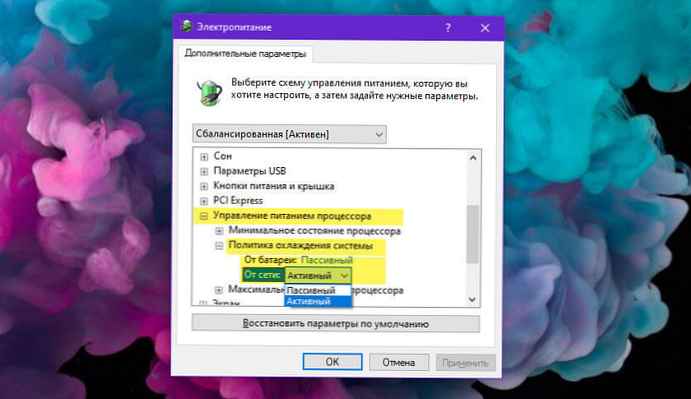
4. korak: Odaberite opciju "Od mreže:"
Ovdje s padajućeg popisa možete odabrati jedan od dva načina. „Aktivni” ili „Pasivni”.
Ako vaš uređaj ima bateriju, ponovite istu za "Od baterije:".
sve!
Alternativno, možete koristiti naredbeni redak koji koristi ugrađeni alat powercfg.
powercfg - Ovo je ugrađeni alat za konzole koji vam omogućuje upravljanje postavkama napajanja pomoću naredbenog retka. Powercfg.exe je prisutan na Windows-u od Windows XP. Korištenjem opcija koje nudi ova aplikacija možete upravljati različitim postavkama napajanja operativnog sustava.
Promjena politike hlađenja sustava za procesor pomoću powercfg
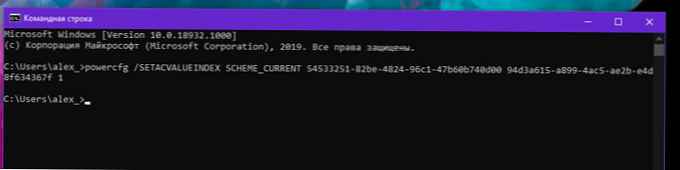
Otvorite novu naredbenu liniju
Da biste instalirali Pasivni način hlađenja "Iz mreže", unesite sljedeću naredbu:
powercfg / SETACVALUEINDEX SCHEME_CURRENT 54533251-82be-4824-96c1-47b60b740d00 94d3a615-a899-4ac5-ae2b-e4d8f634367f 0
Da biste instalirali - Aktivni način hlađenja "Iz mreže":
powercfg / SETACVALUEINDEX SCHEME_CURRENT 54533251-82be-4824-96c1-47b60b740d00 94d3a615-a899-4ac5-ae2b-e4d8f634367f 1
uspostaviti - Pasivni način hlađenja Na bateriji:
powercfg / SETDCVALUEINDEX SCHEME_CURRENT 54533251-82be-4824-96c1-47b60b740d00 94d3a615-a899-4ac5-ae2b-e4d8f634367f 0
uspostaviti - Aktivni način hlađenja Na bateriji:
powercfg / SETDCVALUEINDEX SCHEME_CURRENT 54533251-82be-4824-96c1-47b60b740d00 94d3a615-a899-4ac5-ae2b-e4d8f634367f 1
To je sve.











